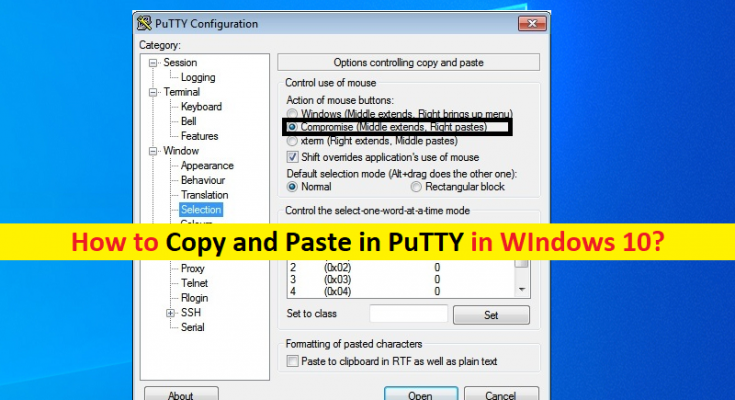Consejos para copiar y pegar en PuTTY en una PC con Windows
En esta publicación, vamos a discutir sobre “Cómo copiar y pegar en PuTTY”. Se le guiará aquí con sencillos pasos / métodos para hacerlo. Comencemos la discusión.
“PuTTY”: PuTTY es un emulador de terminal de código abierto, consola serie y software de transferencia de archivos de red. Este servicio está disponible para dispositivos basados en el sistema operativo Microsoft Windows, MacOS y Linux. El software PuTTY admite varios protocolos de red, incluidos SCP, SSH, Telnet, rlogin y conexión de socket sin formato. Admite muchas variaciones en terminales remotos seguros y proporciona al usuario control sobre la clave de cifrado SSH y la versión del protocolo.
PuTTY viene con un paquete de clientes SCP y SFTP de línea de comandos, una herramienta de protocolo de conexión de línea de comandos que se utiliza para sesiones no interactivas. PuTTY proporciona una interfaz virtual a través de la cual puede emitir comandos y recibir respuesta a otra máquina en la red, a través de diferentes sistemas operativos. Sin embargo, varios usuarios de terminales PuTTY informaron que no pueden copiar y pegar los comandos de shell desde y hacia la interfaz de la aplicación PuTTY.
Si no lo sabe, PuTTY admite ambas funciones, lo que significa que puede copiar y pegar comandos de Shell desde y hacia la interfaz de la aplicación PuTTY. El proceso de copiar y pegar es diferente de otras aplicaciones en comparación con la aplicación PuTTY. Vayamos a la solución / pasos.
¿Cómo copiar dentro de la aplicación PuTTY en Windows 10?
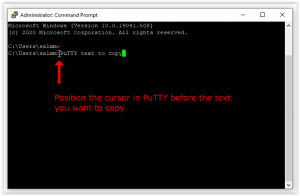
Este método proporciona pasos para copiar el texto dentro de la aplicación PuTTY.
Paso 1: En la ventana de terminal de la aplicación PuTTY abierta o en la ventana del símbolo del sistema abierta, con el botón izquierdo del mouse, seleccione el texto que desea copiar simplemente arrastrando el botón izquierdo del mouse y suelte el botón del mouse para copiar
Paso 2: si utiliza un editor de texto como “Vi” o “Nano” para trabajar en un documento, puede realizar la función de cortar y pegar de la aplicación para lograr el mismo fin.
¿Cómo copiar texto de Windows y pegarlo en PuTTY?
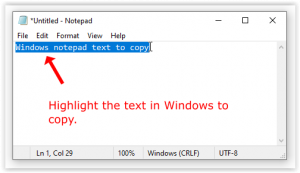
Por ejemplo, si desea copiar el texto de una aplicación de Windows como el Bloc de notas y pegarlo en la aplicación PuTTY, puede seguir los pasos a continuación.
Paso 1: en las aplicaciones abiertas de Windows, como el Bloc de notas, donde hay algunos conjuntos de texto para los que desea copiar, puede seleccionar el texto con el botón izquierdo del mouse y presionar las teclas “CTRL + C” en el teclado para copiar
Paso 2: Ahora, abra la ventana de terminal de la aplicación PuTTY, coloque el cursor en PuTTY donde desea pegar el texto copiado de Windows, haga clic derecho para pegarlo o presione las teclas “Shift + Insert” en el teclado.
¿Cómo copiar y pegar desde PuTTY a Windows?
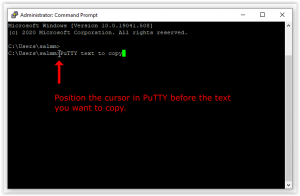
Si desea copiar el texto de la aplicación PuTTY y pegarlo en el portapapeles o la aplicación de Windows, siga los pasos a continuación.
Paso 1: En la ventana de terminal de la aplicación PuTTY abierta, con el botón izquierdo del mouse, seleccione el texto que desea copiar. Una vez seleccionado, suelte el botón del mouse para copiarlo
Paso 2: Ahora, abra “Bloc de notas” u otra ventana de destino, y presione “CTRL + V” para pegar los datos copiados allí.
¿Cómo configurar PuTTY para copiar en formato de texto enriquecido?
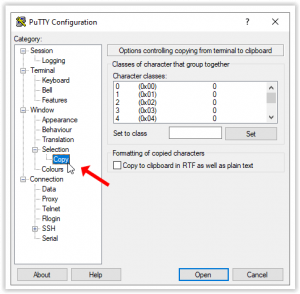
La aplicación PuTTY no admite la copia de la información de formato incluida con RTF (formato de texto enriquecido) de forma predeterminada. Puede habilitar esta función en PuTTY si desea copiar en RTF.
Paso 1: Abra la aplicación “PuTTY” para acceder a las opciones de configuración inicial. Haga clic en “Selección> Copiar” en el panel izquierdo.
Paso 2: En el panel derecho, haga clic en la casilla de verificación “Copiar al portapapeles en RTF y en texto sin formato” para verificar y guardar los cambios. De esta forma, el texto se copiará en RTF.
Tecla de atajos: Cómo copiar y pegar en PuTTY
Si desea copiar una palabra completa o una secuencia de palabras, haga doble clic con el botón izquierdo del mouse antes de arrastrar el cursor para resaltar qué copiar.
Si desea copiar líneas completas o secuencias de líneas, presione el botón izquierdo del mouse 3 veces antes de arrastrar el cursor.
Solucione problemas de PC con Windows con la “Herramienta de reparación de PC”
“PC Repair Tool” es una forma fácil y rápida de encontrar y corregir errores BSOD, errores de EXE, errores de DLL, problemas con programas / aplicaciones, problemas de malware o virus, archivos del sistema o registro y otros problemas del sistema con solo unos pocos clics. Puede obtener esta herramienta a través del botón / enlace a continuación.
Conclusión
Estoy seguro de que esta publicación te ayudó sobre cómo copiar y pegar en PuTTY con varios pasos / métodos sencillos. Puede leer y seguir nuestras instrucciones para hacerlo. Eso es todo. Para cualquier sugerencia o consulta, escriba en el cuadro de comentarios a continuación.